Visual Studio Codeの開発環境を整えたいと思います。
Visual Studio Codeをインストール
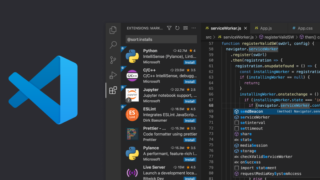
Visual Studio Code - The open source AI code editor
Visual Studio Code redefines AI-powered coding with GitHub Copilot for building and debugging modern web and cloud appli...
上記のリンク先からデータをダウンロードします。

上図のダウンロードアイコンをクリックするとzipファイルがダウンロードされて「Visual Studio Code.app 」というプログラムが解凍されます。
それをアプリケーションフォルダに移動するとインストールは完了です。
拡張機能を追加
Visual Studio Codeには豊富な拡張機能が用意されています。いろんなプログラミング言語に対応した機能やプログラミングを補助してくれる機能などあります。
まずはインストール時にはメニューなど英語表示なので日本語化する拡張機能を追加してみましょう。
Visual Studio Codeを開くと左側にアイコンの列が表示されます。下図に示した拡張機能のアイコンをクリックします。

そうすると拡張機能を検索する画面が表示されるので、まずは「Japanese Language Pack for Visual Studio Code」を検索してみます。
「jap」を入力するとトップに表示されると思います。

あとはインストールのアイコンが表示されますので、クリックしてインストールしましょう。
以上の要領で次はFlutter関連の拡張機能を追加しましょう。まずは「Flutter」と「Dart」という拡張機能を追加しておくと良いと思います。
これでFlutterに関する最低限の拡張機能は追加しました。他にも便利な機能を探してみましょう。


コメント